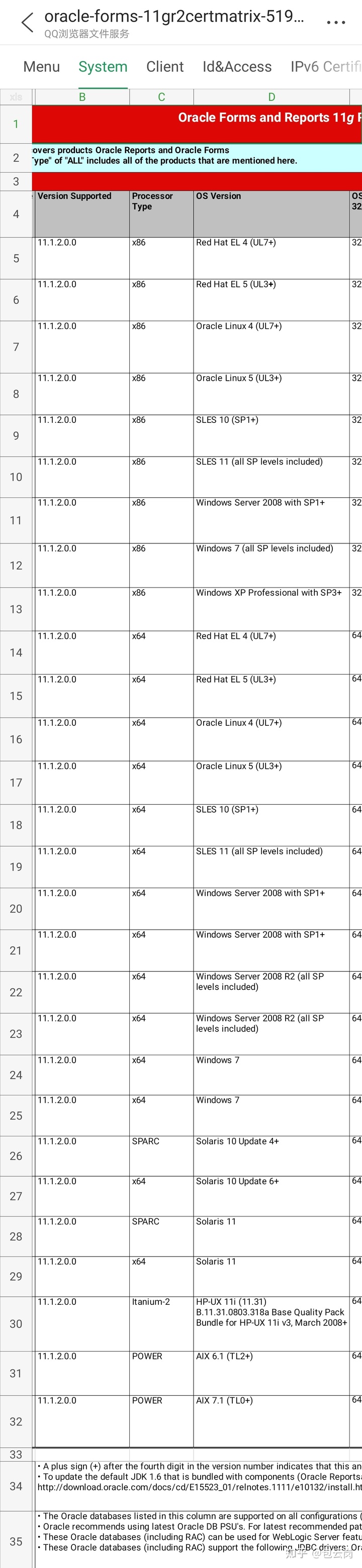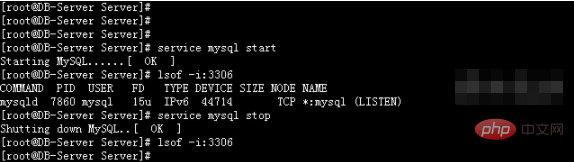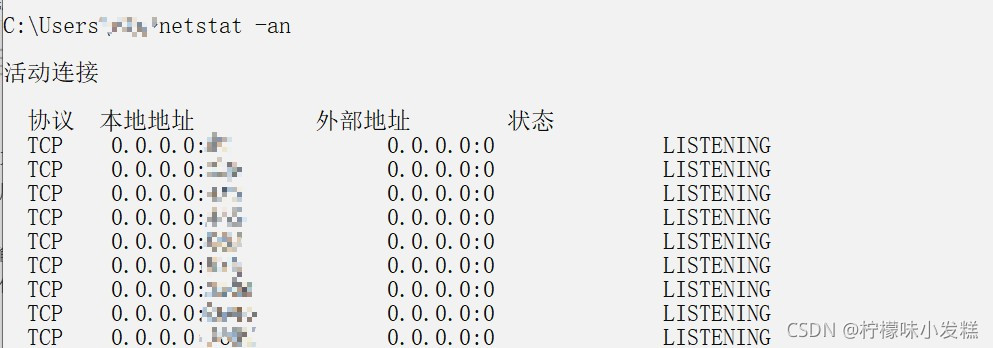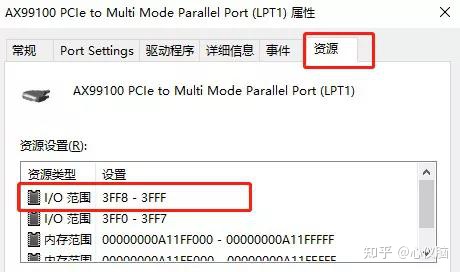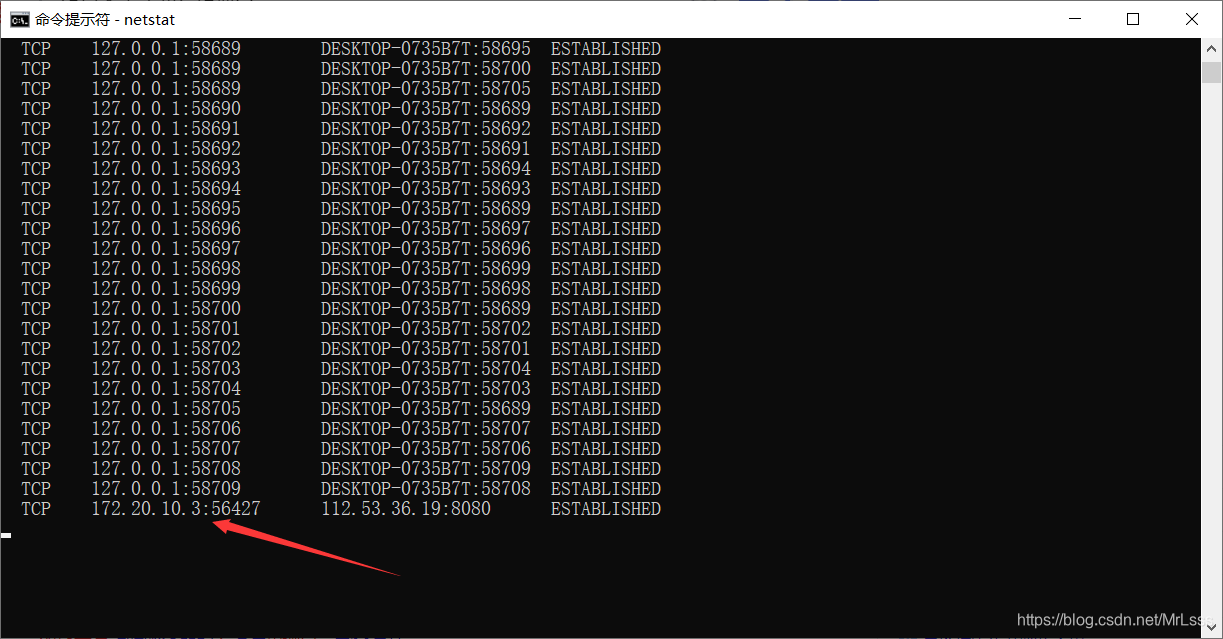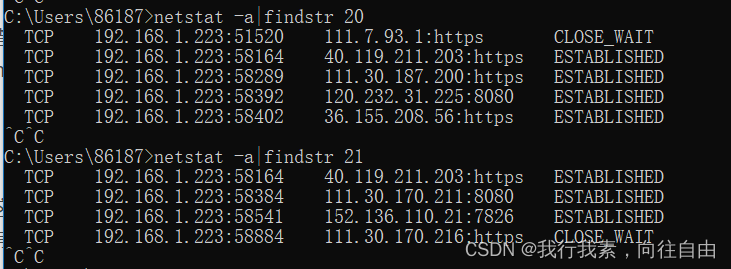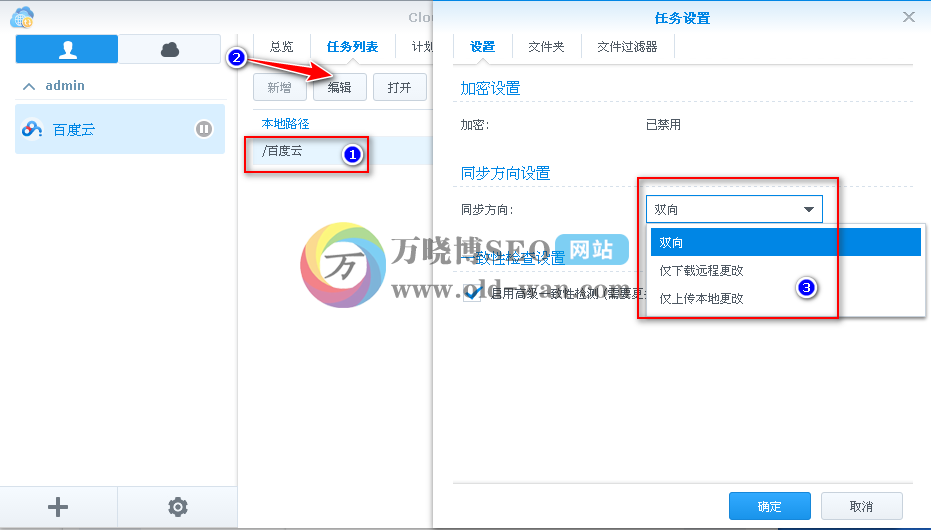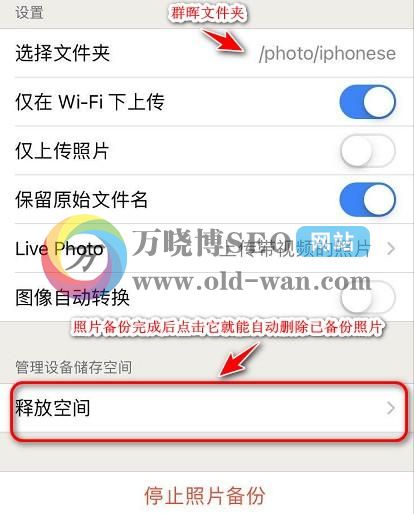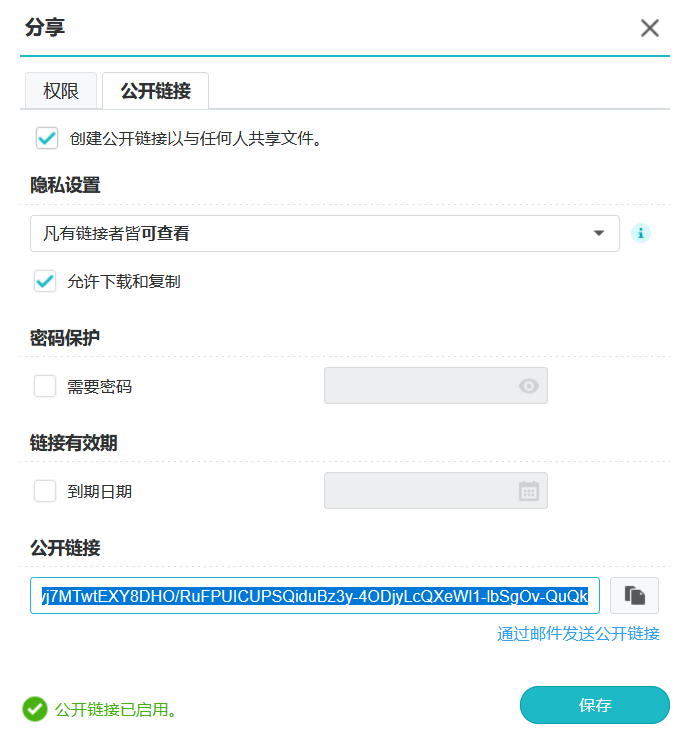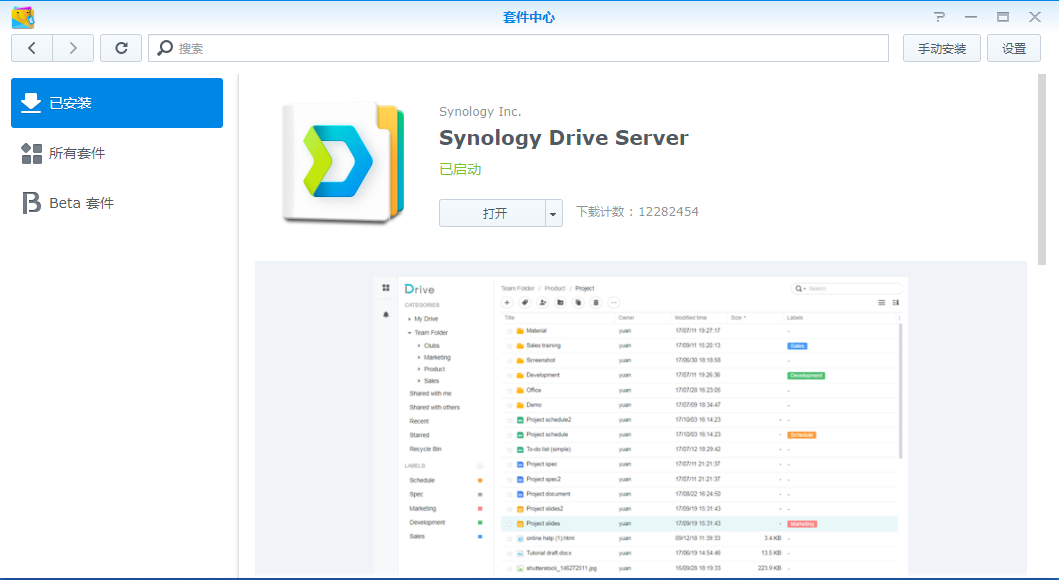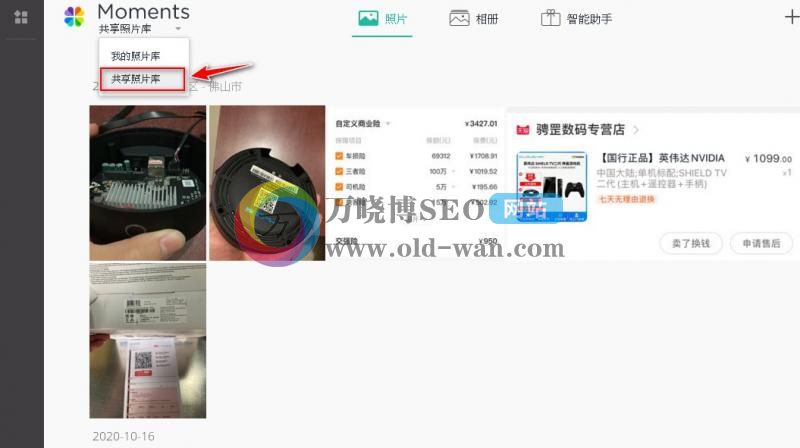每一次发布红帽企业Linux(RHEL)都激动人心,每一个(大的)新版本为业界提供十年以上的技术底座。RHEL 9标志着下一个里程碑,在稳定性、性能、升级和安全能力等领域提供全面改进。由于边缘计算是我们许多客户的战略目标,本文将深入探讨针对远程部署的最重要功能。
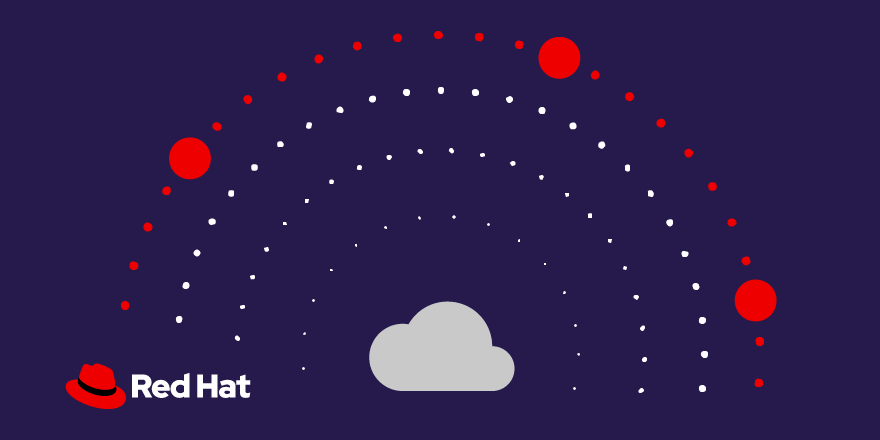
边缘管理
这个版本最大的一个特性是与操作系统一起存在于console.redhat.com。熟悉红帽智能分析的用户会注意到控制台中有一个新的边缘管理应用。以前,构建边缘镜像需要一个预先准备的Image Builder版本,然后用户可以选择任何“Day 2”管理技术。
现在,通过边缘管理,用户可以在没有任何额外的预置基础设施的情况下完成“第0天->第N天”。这是希望在不牺牲安全态势的情况下,为管理和扩展边缘部署的组织提供最短路径。边缘管理提供了创建和管理边缘镜像、零接触配置、系统健康可见性和安全补救的能力。边缘管理现在已上线,可供具有活跃订阅的客户使用。
支持主要版本升级
使用rpm ostree的边缘系统的RHEL现在可以更容易地从RHEL 8升级到9,也称为“rebase”。系统升级在后台进行,就像常规操作系统更新一样,并在下次重新启动后应用。这消除了与包事务相关的传统停机时间,对于将硬件寿命延长到单个RHEL版本的生命周期之外至关重要。
这个过程确实有一些警告,我们建议在升级大量系统之前测试第三方应用程序。回滚让恢复到RHEL 8安装变得简单,从而以防万一。未与rpm ostree一起部署的RHEL 8系统可以继续使用LEAP工具帮助升级到RHEL 9。
自动容器更新和回滚
去年,Podman获得了自动更新容器的能力。对于在大量设备上使用容器的管理员来说,这是一个游戏规则改变者,但它没有解决如果将错误的容器构建推送到注册表会发生什么情况的问题。Podman现在能够检测更新的容器是否启动失败,并自动回滚到上一个工作版本。当然,Podman无法检测所有故障场景,但现在它有了检测灾难场景的能力。与现有的操作系统级回滚一起,这为应用提供了新的可靠性级别。
简化安装程序
对于寻找将镜像写入磁盘最短路径的用户,这就是您的安装路径。安装程序需要一个用于安装的目标磁盘作为输入,并且无需调整或嵌入kickstart文件即可完成所有工作。对于需要更高级部署和选项(如RAID、分区方案等)的用户,Anaconda和kickstart仍然是推荐的路径。我们很高兴您能尝试新的安装程序,看看它如何减轻管理负担,并帮助在现场或集中位置进行更一致的部署。
边缘装载
RHEL 9将FIDO设备板载(FDO)作为与简化安装程序集成的技术预览。边缘计算最耗时和成本最高的领域之一是自动化post-provisioning步骤,并让系统在现场通电时“正常工作”。FDO使用安全信任链来验证系统的身份和所有者,并创建具有更安全的通道,以获取指令和/或将其带到管理平台。
默认健康检查
智能回滚框架Greenboot现在提供健康检查,以测试每次操作系统更新时的网络功能,并在发生故障时进行回滚。此外,还实现了监视器支持,以防出现监视事件时需要回滚更新。
还有更多
我们鼓励每个人都去探索本文以外的东西。RHEL 9还具有许多其他引人注目的功能,如默认使用cgroup2、Podman的新网络堆栈、改进的系统角色,支持许多其他功能,这些功能结合在一起,让RHEL 9成为迄今为止最好的版本。此外,还有重大的性能改进,在之后的博客中,我们将进一步探讨,敬请关注。
【红帽改版升级预告】
Linux 9.0新版要来了!
你还在犹豫什么 快抓住8.0末班车
现报名微思RHCE,可学2个版本
即可学8.0版本,明年9.0免费学